גיבוי איש קשר לא עובד במכשיר אנדרואיד: כיצד לתקן?
טיפים וטריקים של Android / / August 05, 2021
אם אתה משתמש במכשיר אנדרואיד, במיוחד בסמארטפון, עליך לגבות באופן קבוע את המכשירים שלך. לא שאיזה תפס טכני יצמח אבל זה נוהג טוב. גיבוי קבוע יבטיח שהמידע שלך הנוגע לאנשי קשר, מדיה, הודעות לא יאבד. לפעמים, ייתכן שהגיבוי לא יעבוד. במדריך זה, אני אגיד לך כיצד לפתור את הבעיה כשאינך מסוגל צור גיבוי ליצירת קשר במכשיר האנדרואיד שלך.
לעתים קרובות משתמשים אינם מסוגלים לגבות את המידע שלהם. הם רואים שלחצן אפשרות הגיבוי אפור. זה עלול לקרות בגלל כמה באגים. אחרת, חלק מחובבי הטכנולוגיה מאמינים כי נעילת תבנית המשמשת לנעילת מסך עשויה לגרום לבעיה זו. הוא מצפין את הגיבוי ולכן אין גישה ליצירת גיבוי.

קָשׁוּר | נהל אנשי קשר בסדרת ה- Galaxy S20
תוכן עניינים
- 0.1 כיצד ליצור גיבוי ליצירת קשר
-
1 כיצד לתקן מתי לא מסוגל ליצור גיבוי
- 1.1 השבת את כל סוגי מערכת נעילת המסך שבה אתה משתמש
- 1.2 נקה את המטמון של כונן Google
- 1.3 שימוש ב- ADB לתיקון הבעיה
- 1.4 אלטרנטיבה למכשיר אנדרואיד מושרש
כיצד ליצור גיבוי ליצירת קשר
טכניקה זו עובדת באופן כללי כמעט לכל דבר בטלפון שברצונך לגבות. תן לי להסביר את זה.
- לך ל הגדרות > מערכת
- תחת מערכת, אתה צריך לחפש גיבוי [שני השלבים האלה עשויים להשתנות מעט עבור מכשירים שונים]
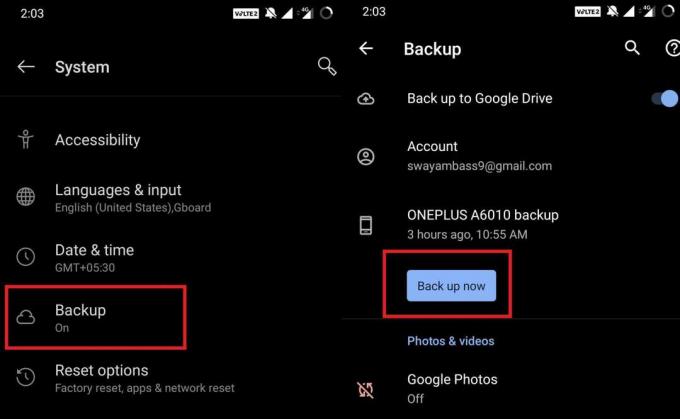
- הקש גיבוי עכשיו [הגיבוי ייווצר ל- Google Drive]
המשתמשים שמתמודדים עם הבאג יראו שכפתור Backup Now אפור. להלן הזכרתי כמה תיקונים או זה.
כיצד לתקן מתי לא מסוגל ליצור גיבוי
עכשיו, בואו נראה אם אינכם מסוגלים לגבות, ואז אילו תיקונים אפשריים תוכלו לנסות. עבור רוב המשתמשים, פתרון הבעיות שהעליתי למטה עבד ממש בסדר.
השבת את כל סוגי מערכת נעילת המסך שבה אתה משתמש
- לך ל הגדרות
- ואז ראש אל מסך אבטחה ונעילה
- תחת אבטחת מכשיר הכרטיסייה, אתה אמור לראות אפשרויות נעילת מסך שונות.

- הקש על כל אחת מהאפשרויות והשבית אותן אחת-אחת
- עליך להזין את נעילת התבנית שלך כדי לגשת לאפשרויות
- עקוב אחר צילומי המסך
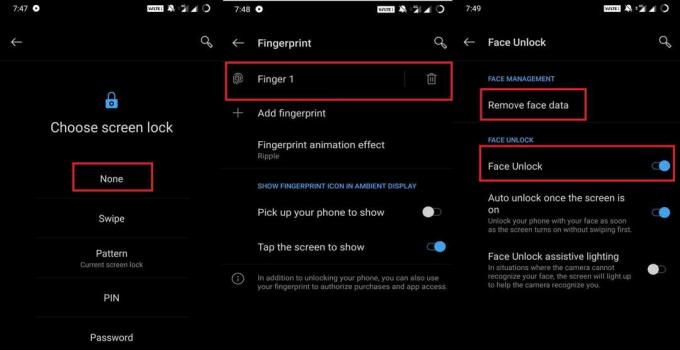
זכור שעליך להשבית את כל סוגי המנעולים שאתה משתמש בהם. יש לי טביעת אצבע בתצוגה, ביטול נעילת פנים ונעילת תבנית. לכן, בצילומי המסך הנ"ל השבתתי אותם בנפרד.
עֵצָה
מדובר בפתרון זמני. זכור כי מערכת אבטחה טובה יותר כמו ביטול נעילת פנים, טביעת אצבע או נעילת התבנית נחוצה מאוד לשימוש מאובטח בטלפון. לאחר שתפעיל מחדש כל תכונת אבטחה אז אפשרות הגיבוי תאפיר שוב. בכל פעם שאתה יוצר את הגיבוי אתה צריך להשבית את מנגנוני נעילת האבטחה.
נקה את המטמון של כונן Google
כן, זהו פיתרון נוסף לבעיה שלך שאי אפשר ליצור גיבויים ליצירת קשר או גיבויים אחרים. לפעמים קבצים זמניים יושבים באפליקציה ויוצרים עומס שתוכלו לנקות.
- לך ל הגדרות > אפליקציות והודעות > ראה כל היישומים
- גלול מטה אל נהיגה. כדי לפתוח, הקש עליו.
- הקש אחסון ומטמון
- לאחר מכן, הקש על נקה מטמון & פנה אחסון
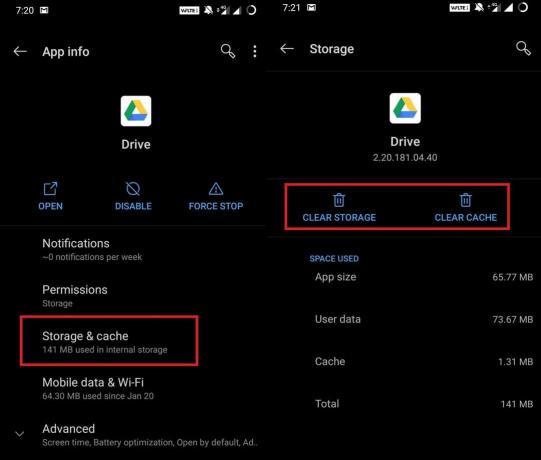
- הפעל מחדש את המכשיר שלך
כעת, הבעיה צריכה להיות מתוקנת.
שימוש ב- ADB לתיקון הבעיה
אם התקנת את ADB, תוכל להפעיל את לחצן הגיבוי באמצעות טכניקות אלה.
דרישות קדם
- מחשב
- סמארטפון אנדרואיד
- כבל יו אס בי
- התקן את מנהל ההתקן USB הספציפי למותג החכם שלך במחשב האישי
- הקפד להפעיל ניפוי USB בסמארטפון שלך
צעדים
- ראשית, באמצעות כבל ה- USB חבר את הטלפון למחשב האישי
- עכשיו פתוח שורת פקודה במחשב האישי [סוג cmd בתיבת החיפוש של מערכת ההפעלה של Windows]
- כעת הקלד את הפקודה הבאה בסדר המדויק הזה.
מעטפת ADBbmgr לרוץbmgr backupnow -all
הערה
bmgr backupnow appdata
גיבוי bmgr עכשיו - הכל
קלוט את זה | כיצד להעביר אנשי קשר לסמארטפון אנדרואיד חדש
אלטרנטיבה למכשיר אנדרואיד מושרש
כל השיטות שבדקנו לעיל נועדו למכשירי Android הפועלים במלאי ROM. מה עם המכשירים המושרשים ואינם יכולים ליצור גיבוי ליצירת קשר.? הנה תיקון גם לזה.
- הורד אמולטור טרמינל
- הפעל את האמולטור
- הקלד את הפקודה הבאה כדי להעניק גישה למשתמש העל.
su
- עכשיו ליצירת גיבוי הזן את הקוד הבא.
גיבוי bmgr עכשיו - הכל
- כדי לסיים את התהליך אתחל את המכשיר באופן ידני
כעת, יצרתם את הגיבוי במכשיר ה- Android המושרש שלכם.
אז זו הייתה תובנה מפורטת כיצד לפתור את הבעיה כאשר אינך מסוגל ליצור גיבוי ליצירת קשר או כל גיבוי אחר במכשיר ה- Android שלך. נסה את השיטות האלה והודיע לנו על התוצאות.
אולי גם תאהב,
- כיצד להתאים אישית את Google Chrome ב- Windows ו- MacOS
סווייאם הוא בלוגר טק מקצועי בעל תואר שני ביישומי מחשב ובעל ניסיון בפיתוח אנדרואיד. הוא מעריץ נלהב של מערכת ההפעלה אנדרואיד סטוק. מלבד בלוגים טכניים, הוא אוהב גיימינג, לנסוע ולנגן / ללמד גיטרה.


![כיצד להתקין מלאי ROM על Mycell Spider A8 Ultra [קובץ פלאש קושחה]](/f/bede00028be5eb1d134af3bcc3f17a71.jpg?width=288&height=384)
![כיצד להתקין ROM מלאי על Koobee S301 [קובץ קושחה פלאש / ביטול לבנה]](/f/3df00d405e758ea305e8ff3b8679a15a.jpg?width=288&height=384)